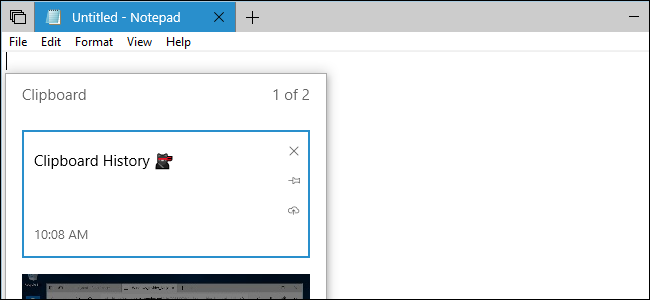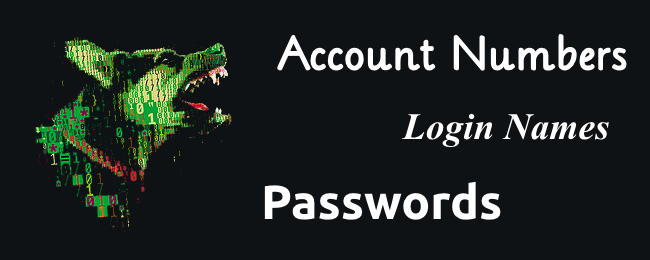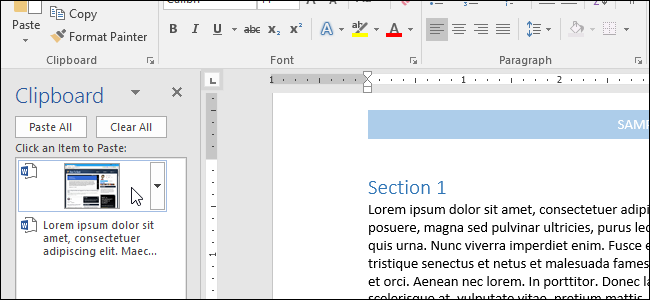Die Zwischenablage in Windows enthält jeweils nur ein Element und kann frustrierend sein, wenn Sie mit mehreren Elementen arbeiten. Mit Clipboard Manager können Sie mehrere Elemente speichern und bei Bedarf darauf zugreifen.
Zwischenablage-Manager verwenden
Das Programm wird in einem portablen Format geliefert. Entpacken Sie einfach die ZIP-Datei und fügen Sie den ClipMan-Ordner zu den Programmdateien hinzu. Erstellen Sie eine Verknüpfung und Sie können loslegen (Link unten).

Das Kontextmenü für Clipboard Manager ist kurz und einfach zu bedienen.

Sie können auf die Liste der Zwischenablagen zugreifen, indem Sie auf das Symbol in der Taskleiste klicken oder die Tastenkombination (Strg + S) verwenden.
Hinweis: Sie müssen das Taskleistensymbol so einstellen, dass es immer angezeigt wird, wenn Sie für den Zugriff lieber auf das Symbol klicken.

Während Sie Elemente in Ihre reguläre Zwischenablage kopierenneues Element ersetzt das vorherige, aber der Zwischenablage-Manager speichert sie alle zurück, damit Sie später darauf zugreifen können, wie hier gezeigt. Das Element an der Position 1 ist das Element, das derzeit in der regulären Windows-Zwischenablage aktiv ist.

Jeder Eintrag kann über ein Kontextmenü bearbeitet werden. Beachten Sie die In die Zwischenablage kopieren Befehl… Wählen Sie diese Option, um ein zuvor kopiertes Element zur Verwendung in anderen Apps wieder in die normale Windows-Zwischenablage zu kopieren.
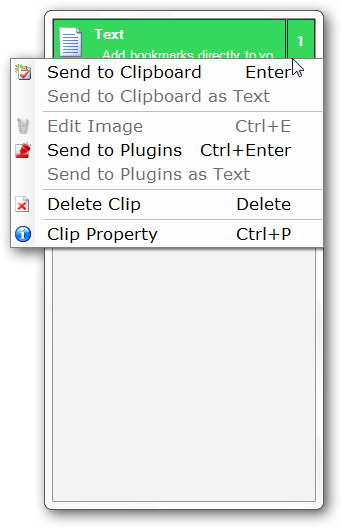
Bei Bedarf können Sie sogar Bilder, die in Clipboard Manager gespeichert sind, schnell bearbeiten.

Bilder werden wie hier gezeigt in einem neuen Fenster geöffnet.

Nachdem Sie das oben gezeigte Bild zurück in die normale Windows-Zwischenablage verschoben haben, war es einfach, es in eine andere App einzufügen.
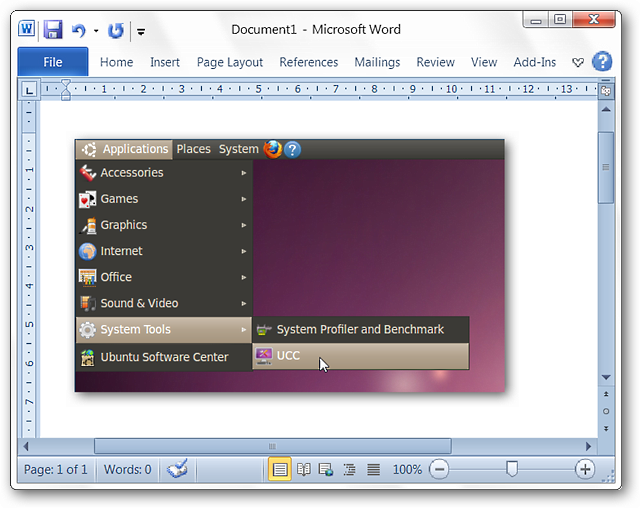
Die Optionen sind sehr einfach und unkompliziert. Sie können Änderungen an der Transparenz des Clip-Fensters, an den Hotkeys, beim Starten mit Windows und vielem mehr vornehmen.

Fazit
Wenn Sie mehrere Elemente der Zwischenablage für die Verwendung in anderen Apps speichern müssen, sollten Sie sich Clipboard Manager genauer ansehen.
Links
Laden Sie den Clipboard Manager herunter